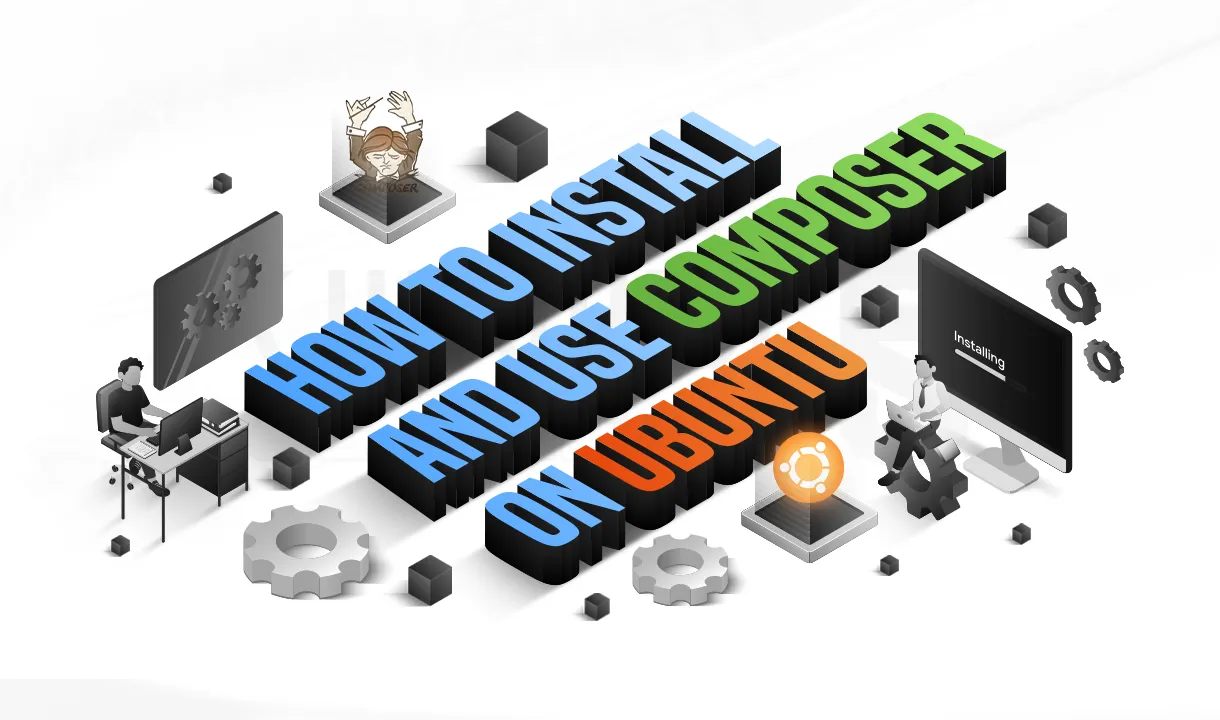مدت زمان مطالعه : 0 دقیقه
مدت زمان مطالعه : 0 دقیقه ۰ کامنت
۰ کامنتوردپرس تا حد زیادی محبوب ترین سیستم مدیریت محتوا است، اما همواره عوامل نفوذی به دلایل مختلف در حال تلاش برای ایجاد خرابی در سایت شما خواهند بود.
یکی از راه های جلوگیری جهت هک شدن سایت وردپرس نصب افزونه ضد هک وردپرس بر سایت می باشد. Wordfence کمک می کند امنیت سایت را تقویت کرده و در برابر تلاش های هک محفوظ باشد.
بعد از اضافه کردن این لایه امنیتی اگر هکری به منابع شما دست یابد، و بدافزاری را بر روی آن نصب کند، افزونه امنیتی Wordfence آن را پیدا کرده و به حذف آن کمک می کند.
در این مقاله نحوه آموزش پیکربندی افزونه امنیتی Wordfence، نصب و اجرا آن در وب سایت را برای شما آورده ایم. پیشاپیش از توجه شما ممنونیم.
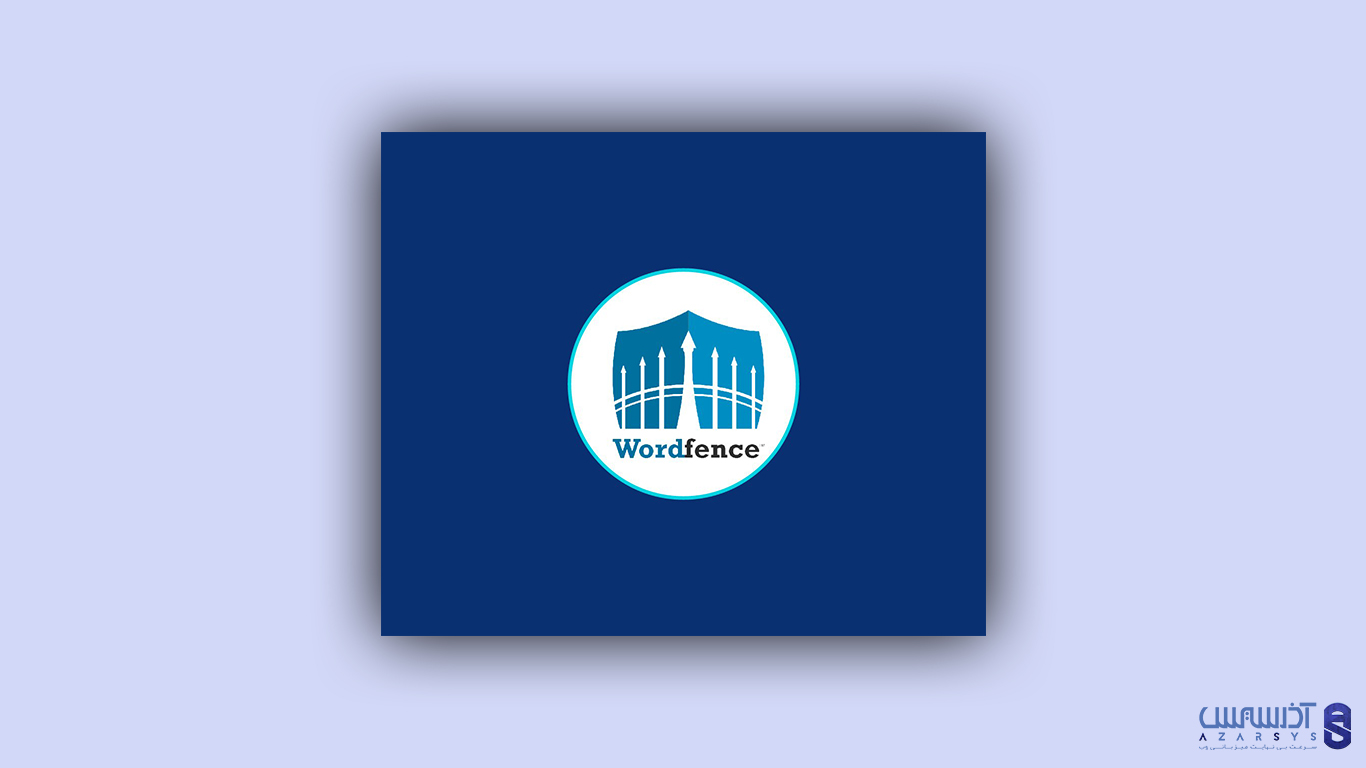
نحوه کار با افزونه امنیتی Wordfence
Wordfence افزونه امنیتی وردپرس است، که به شما کمک می کند در مقابل تهدیدات هک، بد افزار، DDOS و حملات Brute Force ایمن بمانید.
این یک فایروال برنامه برای وب سایت است، و ترافیک ورودی را فیلتر کرده و در نهایت در خواست های مشکوک را مسدود می کند.
افزونه امنیتی Wordfene یک اسکنر بد افزار دارد که تمام فایل های اصلی وردپرس،تم ها، افزونه ها و پوشه های آپلود را برای تغییرات و کد های مشکوک اسکن می کند.
پلاگین اصلی وردفنس رایگان است، اما نسخه پرمیوم نیز دارد، که باعث می شود تا به ویژگی های پیشرفته تر و به روز این افزونه دسترسی داشته باشید.
نحوه نصب و راه اندازی Wordfence
در مرحله اول باید افزونه Wordfence Security را نصب و فعال کنید. نصب این افزونه همانند دیگر افزونه های وردپرس است و هیچ تفاوتی ندارد.
بعد از نصب فایل ایمیل خود را وارد کرده و با انتخاب گزینه ها به طور بسیار ساده افزونه وردفنس خود را فعال سازی می کنید.
فعال سازی این پلاگین یک منو جدید را به نوار مدیریت اضافه می کند، روی آن کلیک کنید تا به داشبورد پلاگین ها بروید.
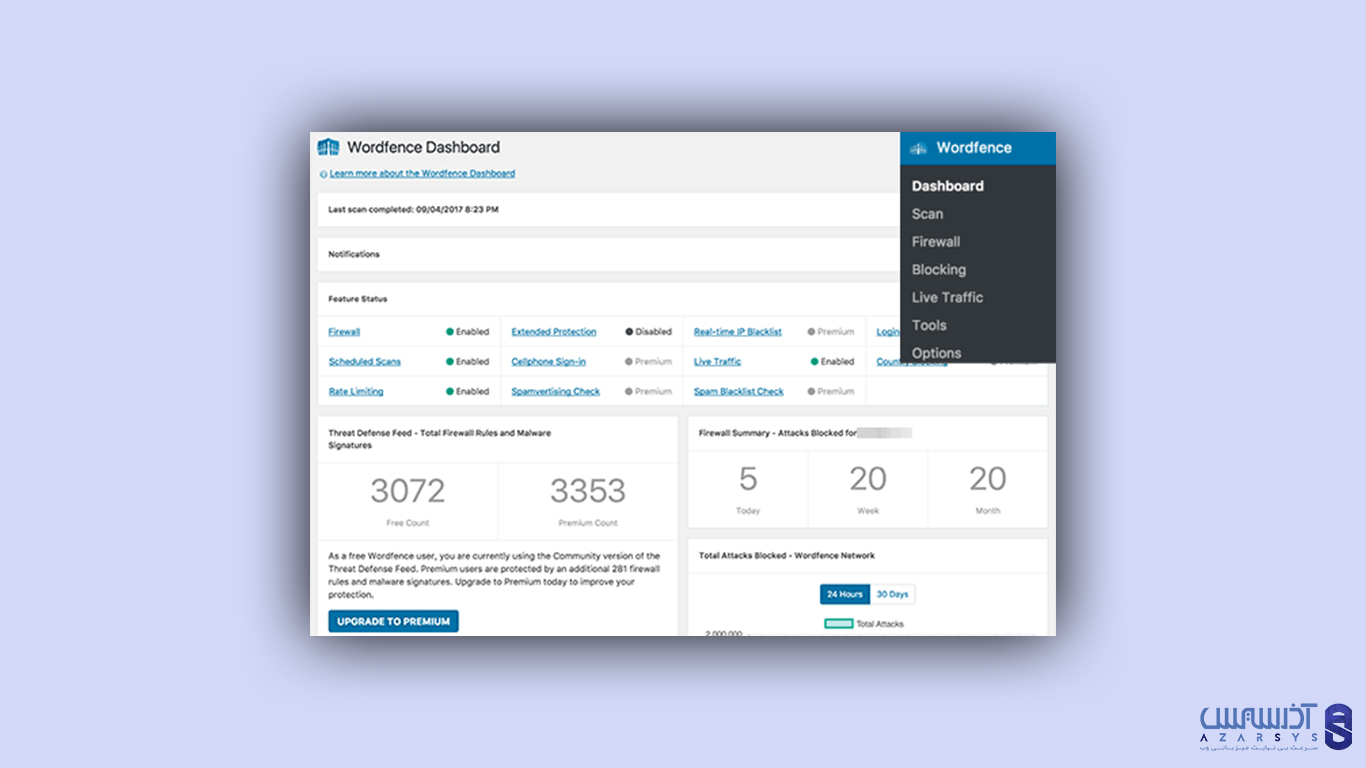
در تصویر بالا صفحه کلی از افزونه وردفنس در وب سایت را مشاهده می کنید، همچنین اطلاعیه و آمار های امنیتی مانند IP، تلاش های ناموفق ورود به سیستم و حملات مسدود شده را خواهید دید.
تنظیمات این افزونه بخش های مختلفی دارد، که به صورت پیش فرض است. و لازم به مطابق سازی با شرایط خود بررسی و تغییر داد.
2 روش حافظت از وب سایت با افزونه Wordfence
برای بهره گیری از این افزونه Wordfence در جهت بهبود وضعیت وب سایت خود از دو روش می توان استفاده کرد، که در ادامه به توضیح آن روش ها می پردازیم.
- روش Scan
به صفحه Wordfence سپس Scan بروید، و روی گزینه Start A Wordfence Scan کلیک کنید.
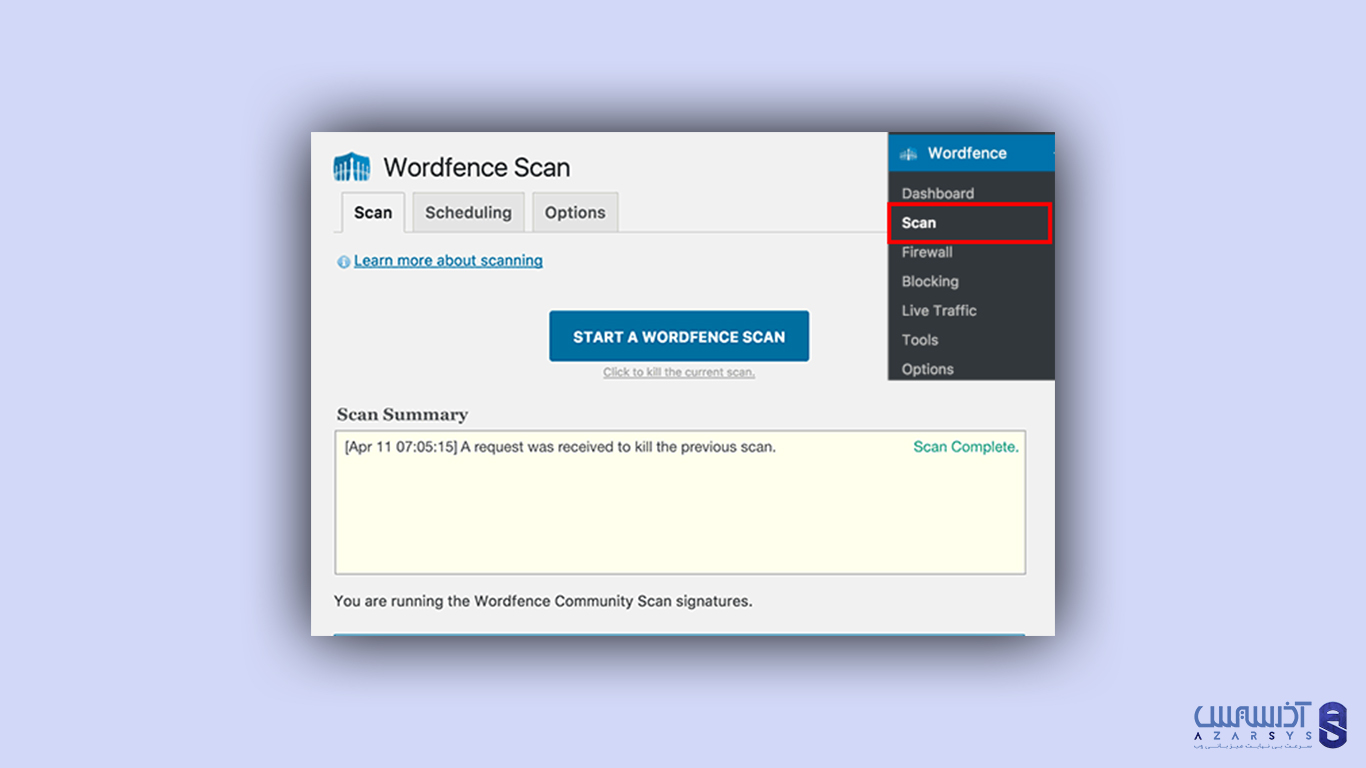
با انجام این کار به طور خودکار وردفنس اسکن فایل های وردپرسی شما را آغاز کرده و حتی داخل فایل ها را بررسی می کند، تا تمام موارد مانند URL های مخرب را به شما نشان دهد.
زمان لازم برای انجام این اسکن به میزان حجم داده های شما و منابع سرور موجود بستگی دارد، پیشرفت اسکن در یک کادر زرد رنگ قابل مشاهده خواهد بود.
پس از تمام شدن پروسه اسکن می توانید نتایج را ببینید، که بیشتر این قسمت برای شما مهم است، و نیازی به نگرانی در مورد مسائل فنی دیگر نیست.
یکی دیگر از جذابیت های این فایل این است، که خود افزونه Woredfence پیشنهادات مناسب جهت رفع این مشکلات را ارائه می کند.
افزونه رایگان Wordfence هر 24 ساعت یکبار به طور خودکار اسکن کامل را در وب سایت وردپرس شما اجرا می کند، ولی در نسخه پرمیوم می توانید برنامه اسکن خود را تنظیم کنید.
- روش FireWall
این بخش افزونه وردفنس دو سطح امنیت مختلف را به شما ارائه می کند، که توضیحات هر دو سطح در این آموزش برای راحتی شما کاربران آورده شده است.
سطح پایه به صورت پیش فرض فعال می باشد که به فایروال اجازه می دهد تا به عنوان یک افزونه وردپرس اجرا شود. در واقع این پایه فایروال را با بقیه افزونه وردپرس شما بارگیری خواهد کرد.
در سطح دوم حفاظت که Extended Protection نامیده می شود، Wordfence می تواند قبل از هسته وردپرس، افزونه ها و تم ها اجرا شود.
و یک لایه محافظتی بسیار قوی تر و بهتر در برابر تهدیدات امنیتی پیشرفته ارائه می دهد. در تصاویر زیر نحوه تنظیم سطح دوم فایروال آمده است.
برای فعال کردن این سطح باید روی گزینه Optimize The Wordfence FireWall کلیک کنید.
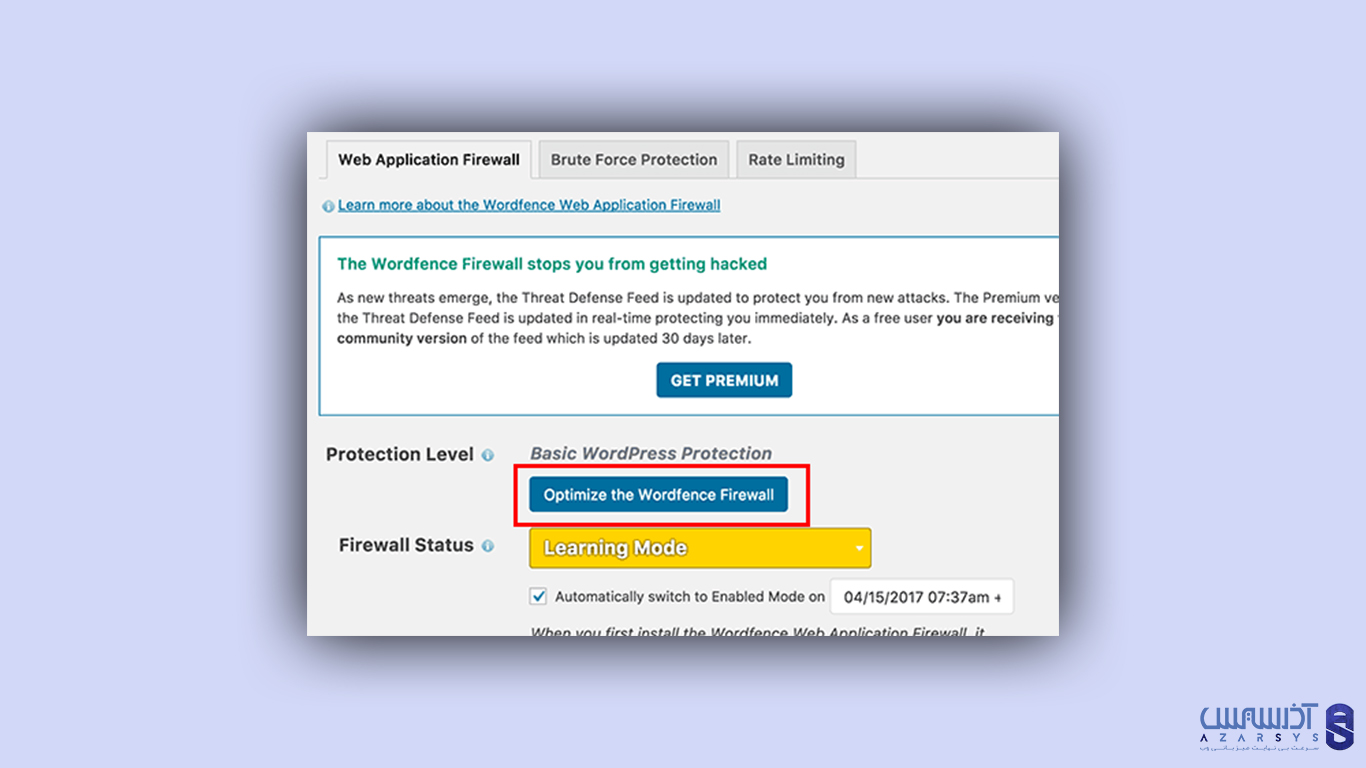
با فعال کردن این گزینه وردفنس چند مرحله آزمایش برای تشخیص پیکربندی سرور شما انجام خواهد داد، که البته می توانید در صورت تفاوت خود تان انتخاب کنید.
در مرحله بعد وردفنس از شما می خواهد که فایل htaccess را به عنوان پشتیبان خود دانلود نمایید. و پس از دانلود گزینه Continue را بزنید.
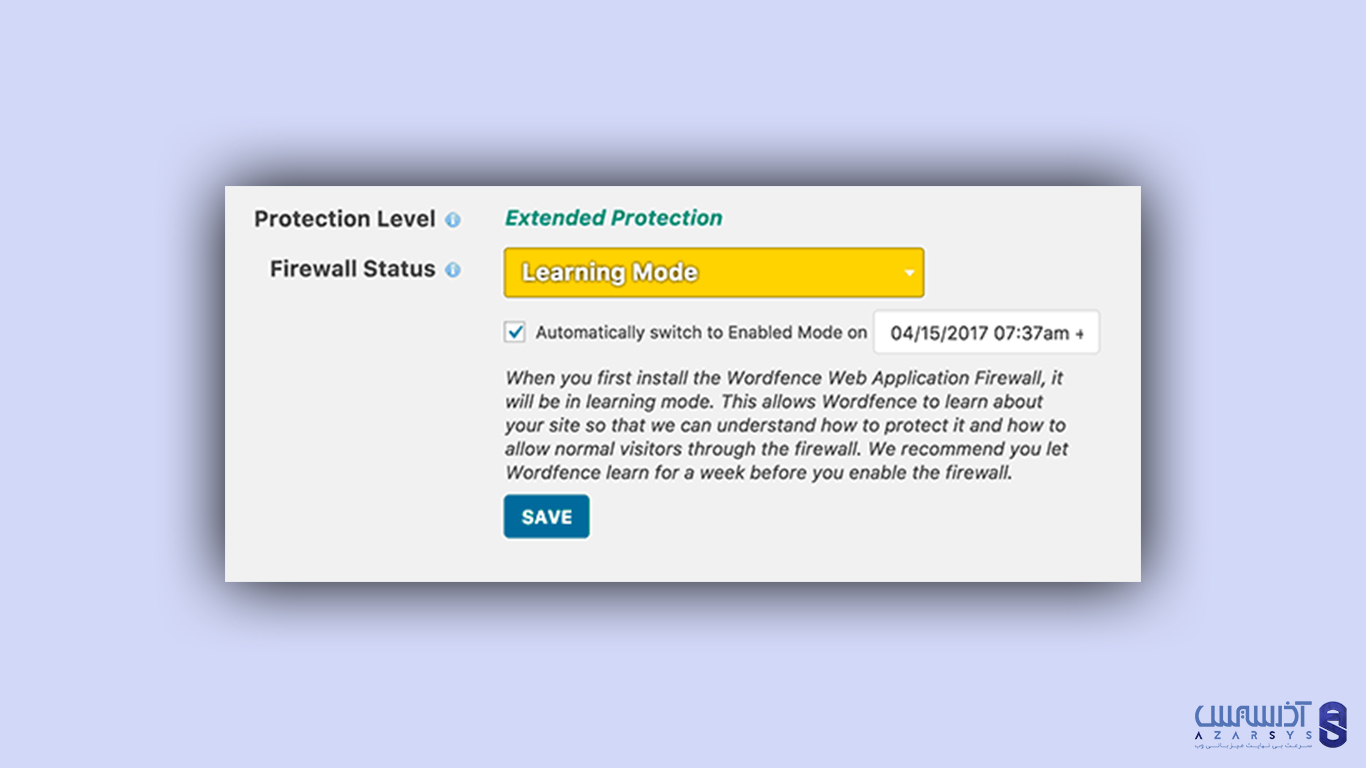
همان طور که در تصویر بالا مشاهده می کنید، یک گزینه حالت یادگیری زرد رنگ از طرف وردفنس برای شما نشان داده می شود، که پس از یک هفته به طور خودکار تعویض می شود.
امنیت در وب سایت و حفاظت از آن روش های مختلف و زیادی دارد ،که پیش از هر اقدام تهیه یک سرور اختصاصی با کیفیت برای منابع خود ضروری است.
سرور های اختصاصی آذرسیس با پشتیبانی 24 ساعته و گواهی IOS بهترین حالت امنیت، انعطاف پذیری و کارایی برای سایت شما را تضمین می کند.
نتیجه گیری
در این آموزش جدید یکی از کاربردی ترین ابزار ها جهت اضافه کردن لایه امنیت مناسب وب سایت خود با روش هایی بسیار آسان را معرفی کردیم.
با اضافه کردن این لایه محافظت در وب سایت از پیش آمد هرگونه خرابی و هک در امان خواهید بود، ممنون که تا پایان آموزش پیکربندی افزونه امنیتی Wordfence با ما همراه بودید.
امیدواریم از مطالعه این مقاله لذت برده باشید، چنانچه در هر کدام از مراحل بالا مشکلی برای تان پیش بیاید می توانید از قسمت ارسال نظرات با کارشناسان ماهر آذرسیس همراه باشید.
نسخه پرمیوم Wordfence را در چند وب سایت می توان استفاده کرد؟
شما با فعال کردن قابلیت پرمیوم وردفنس نمی توانید بیش از یک وب سایت وردپرس را حفاظت کنید.
آیا Wordfance منبع باز است؟
این لایه امنیت منبع باز و 100% رایگان است.